Nyní, když je tiskárna nachystána, nebrání již nic tomu pustit se do tisku. Tuto část návodu můžete využít i kdykoliv v budoucnu, když si budete chtít připomenou, jak správně při běžném tisku postupovat.
Zavedení filamentu
1) Vyjměte cívku filamentu z obalu a umístěte ji na stojan v zadní části tiskárny. Konec struny je stále pevně fixován.

2) Odjistěte konec struny z boční strany cívky. Pomocí dodaných kleští zastřihněte konec tiskové struny (filamentu) pod úhlem 45°.

3) Ukazováčkem a palcem druhé ruky stiskněte proti sobě vyznačená místa na extruderu. Umožníte tím snadné zavedení filamentu kolem podávacího kolečka.

4) Konec filamentu zaveďte skrze senzor filamentu do extruderu.
5) Konec filamentu se objeví v průhledném bowdenovém vedení. Jakmile uvidíte v trubičce zhruba centimetr filamentu, uvolněte stisk druhé ruky, filament je připraven k zavedení pomocí menu tiskárny.

6) Stisknutím tlačítka vedle displeje otevřete menu a v něm zvolte položku Control (opět stisknutím tlačítka)
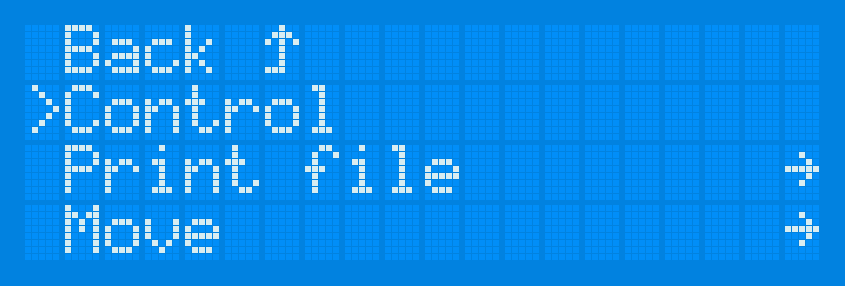
7) Zde vyberte položku Load filament a potvrďte stisknutím tlačítka.
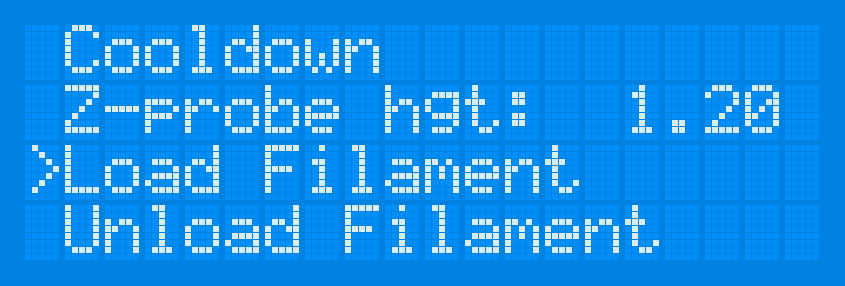
8) Tiskárna začne nahřívat tiskovou hlavu a následně provede zavedení filamentu.

Nastavení přítlaku na Titan extruderu
Extruder používaný na tiskárnách TRILAB umožňuje snadnou změnu přítlaku podávacího kolečka na strunu. Správný přítlak je již nicméně nastaven z výroby – zhruba na středu stupnice, která je zvýrazněna na následujícím obrázku.

Pokud na podávacím kolečku zůstávají výrazné kusy tiskové struny, může to znamenat příliš silný přítlak. Toto napravíte lehkým povolením šroubu (točením po směru hodinových ručiček).
Pokud se naopak extruder protáčí a výtisky jeví známky nedostatku tiskového materiálu (porézní stěny, nerovnoměrná extruze), přítlak mírně zvyšte točením kovového šroubu proti směru hodinových ručiček.

Ochlazení hotendu
Po zavedení filamentu je vhodné zchladit tiskovou hlavu, aby vytékající filament následně nezpůsobil znečištění podložky a problémy při tisku před jeho vlastním zahájením.
- Stiskněte ovládací tlačítko tiskárny, tím otevřete menu.
- V tomto menu vyberte volbu Control a potvrďte opět stisknutím tlačítka.
- V podmenu zvolte možnost Cooldown a potvrďte stisknutím tlačítka.
Tip: Stisknutím tlačítka reset dojde také k vynulování cílových teplot a následnému ochlazení hotendu.
Odtržení vytlačeného filamentu
Po provedení postupu v kapitole Zavedení filamentu často zůstane na trysce kousek extrudovaného filamentu, který navíc gravitací pomalu vytéká dále. Je třeba ochladit tiskovou hlavu a materiál odstranit, aby v budoucnu nezpůsobil problémy při následujícím tisku.
- Ochlaďte hotend podle postupu v předchozí kapitole Ochlazení hotendu
- Počkejte na snížení teploty hotendu pod 150 °C
- Rychlým odtržením odstraňte materiál, který vytekl z trysky.
Upozornění: Pokud necháte hotend ochladit až na pokojovou teplotu, struna ztuhne a její odtržení je pak náročnější (může dojít k pohybu celé tiskové hlavy).
Předtisková příprava podložky
Příprava podložky se liší v závislosti na tom, jaký materiál budete tisknout.
Pro PLA a jemu podobné materiály proveďte odmaštění podložky pomocí isopropylalkoholu nastříkaného rozprašovačem na podložku. Podložka by neměla být rozehřátá, protože alkohol se pak rychle vypařuje. Odmaštění proveďte čistou papírovou utěrkou (lze využít běžné papírové kuchyňské utěrky nebo papírové kapesníky).
Tip: Nepodceňujte řádné a pečlivé odmaštění podložky před každým tiskem. Tiskový povrch PEI je všestranný a velmi odolný, je však velmi citlivý na mastnotu na svém povrchu. Pokud není povrch správně odmaštěn, mohou se objevit problémy se sníženou adhezí materiálu.


Stejný postup s odmaštěním následujte, pokud budete tisknout z materiálu ABS a jemu podobných.
Pro PETG a jemu podobné materiály (například CPE) proveďte také odmaštění, ale navíc po odmaštění naneste na podložku čistič oken a jemně jej rozetřete, aby na podložce vytvořil souvislou vrstvu.
Upozornění: Pokud u těchto materiálů neaplikujete vrstvu čističe na okna, dojde k velmi silnému spojení výtisku a podložky. Při jeho odstraňování budete podložku zbytečně namáhat a může dojít k jejímu poškození.
V případě tisku flexibilních materiálů je nutné ošetřit podložku jednou souvislou vrstvou kancelářského lepidla na papír. Stačí aplikovat tenký film, není vhodné aby byly po nanesení viditelné hrudky lepidla.
Tip: Doporučujeme použít tyčinkové lepidlo Tesa Easy Stick (dodávané v trojúhelníkovém balení) nebo UHU Stic. Kromě flexibilních materiálu, u kterých umožňuje sejmutí modelu z podložky, je velmi praktické i u tisku nylonových materiálů, kde naopak zvyšuje jejich adhezi k podložce a usnadňuje tak jejich tisk.
Upozornění: Pokud u flexibilních materiálů neaplikujete vrstvu tyčinkového lepidla, dojde k extrémně silnému spojení výtisku a podložky. Při jeho odstraňování budete podložku zbytečně namáhat a velmi pravděpodobně dojde k jejímu poškození!

Vložení karty do tiskárny
Tiskárna obsahuje již z výroby několik modelů připravených k tisku. Všechny je naleznete na přiložené SD kartě, kterou naleznete zasunutou v boku panelu s displejem.
Na tuto kartu také budete nahrávat své připravené modely ve formátu .gcode. Pro přípravu doporučujeme využít program Kisslicer, se kterým máme nejlepší zkušenosti. Konfigurační soubory pro tento slicer obdržíte od naší podpory.
Upozornění: Při nahrávání .gcode souborů na kartu nezapomeňte odpojovat zařízení v MS Windows pomocí nabídky v panelu vedle hodin. Zabráníte tak nechtěnému přerušení opožděného zápisu na kartu. Obdobný postup pro bezpečné odpojení používejte i u Mac OS a jiných systémů. Výrazně tak snížíte pravděpodobnost chybného zápisu na SD kartu.
Upozornění: SD karta se do tiskárny vkládá kontaktními ploškami směrem k uživateli, jak je naznačeno na následujícím obrázku.

Po vložení SD karty do tiskárny (nebo jejím povytažení a opětovném vložení) se vám na displeji zobrazí obsah karty. Ovládacím kolečkem můžete umístit kurzor nad vybraným souborem a stisknutím ovládacího kolečka zahájíte tisk.
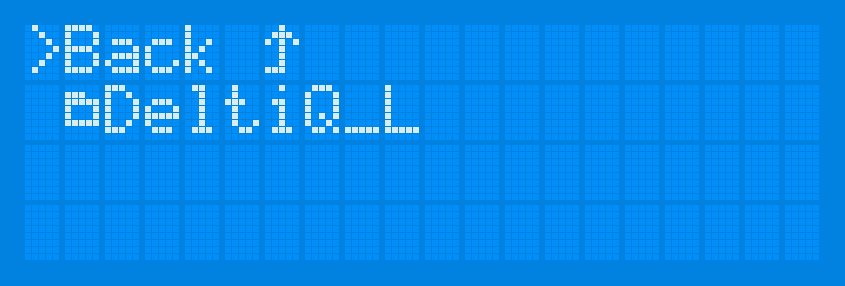
K výběru souborů se dostanete také následujícím postupem:
- Zmáčknete ovládací kolečko, tím vstoupíte do menu.
- Vyberete poožku Print file a potvrdíte stisknutím kolečka.
- Zde již vidíte soubory na SD kartě.
Tiskárna zahájí tisk
Na začátku tisku můžete sledovat několik procesů, které se odehrávají bez vašeho dalšího zásahu. Následující kapitola je popisuje.
Tiskárna zače nahřívat podložku. Doba nahřívání podložky se liší podle zvoleného materiálu a nastavení sliceru.
Upozornění: Pokud chcete rukou zkoušet teplotu podložky, nesahejte na místa, ve kterých bude probíhat tisk. Podložku kontaminujete mastnotou a výtisk pak nebude držet na svém místě.
Po dosažení stanovené teploty podložky sjede tisková hlava dolů a provede kalibraci podložky na jednotlivých kalibračního bodech v několika řadách.

Po dokončení kalibrace zaparkuje hlava v přední části těsně nad podložkou a začne nahřívat trysku se zavedeným filamentem.

Po nahřátí filamentu provede tiskárna vytlačení oblouku v přední části desky. Tento výtisk má za cíl stabilizovat tlak v trysce a otřít případné nečistoty v okolí trysky.

Poté již tiskárna začne extrudovat filament podle zavedeného G-kódu.
Pokud kdykoliv během tisku zjistíte, že potřebujete tisk ukončit (např. zvolili jste špatný model), postupujte následovně:
- Zmáčkněte resetovací tlačítko
- Zmáčkněte třikrát otočné tlačítko (Menu>Control>Home All). Tím dojde k vyjetí tiskové hlavy do výchozí pozice.
- Sundejte vytištěný filament z podložky (dle kapitoly Odstranění výtisku z podložky)
- Pokračujte v návodu od kapitoly Předtisková příprava podložky.
Průběh tisku, stavové informace
Během tisku (ale i pokud zařízení netiskne) můžete na displeji přepínat pootočením kolečka zobrazení několika hlášení:
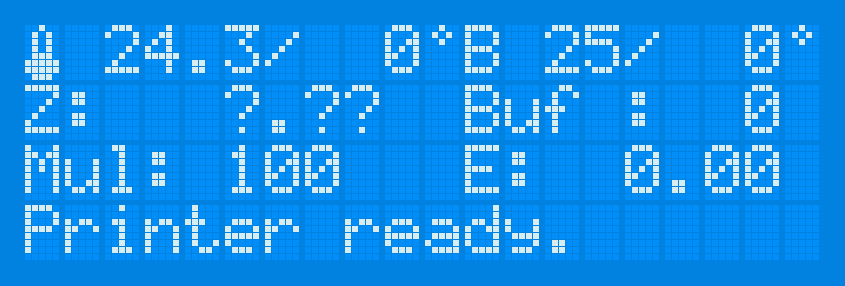
V obecném přehledu vidíte teplotu trysky a cílovou teplotu trysky, teplotu podložky a cílovou teplotu podložky, aktuální hodnotu výšky tiskové hlavy na ose Z, stav vyrovnávací paměti tiskárny (Buf), násobič rychlosti tisku (Mul) a spotřebovaný filament v metrech (E). Poslední řádek je stavový. Na něm vás tiskárna informuje o právě probíhající aktivitě.
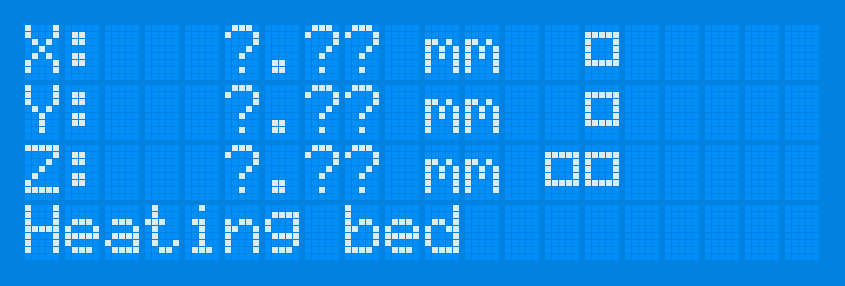
Druhá obrazovka informuje o aktuálních hodnotách tiskové hlavy na osách X, Y a Z.
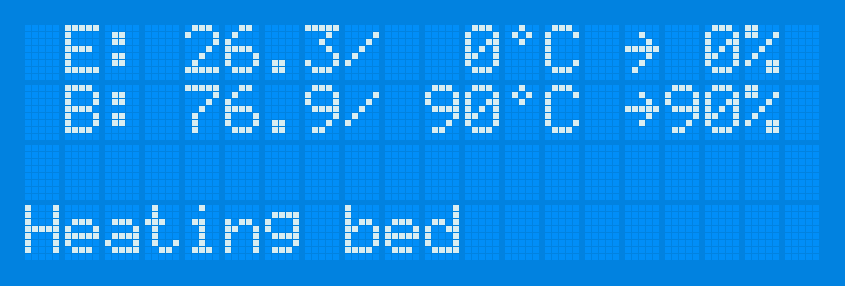
Třetí obrazovka informuje o teplotách trysky (E) – současné a cílové. Druhá dvojice teplot informuje o stavu podložky. Dole se nachází stavový řádek.
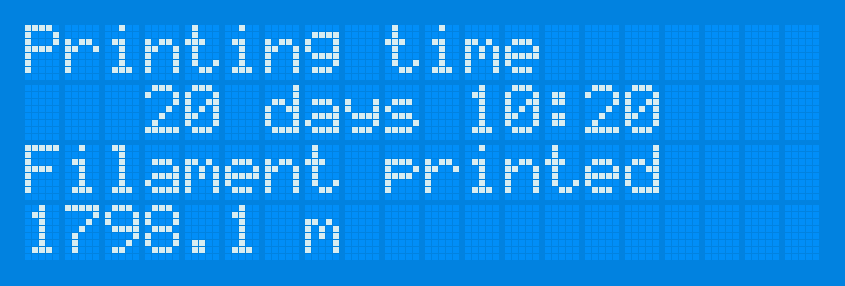
Poslední obrazovka informuje o čase provozu tiskárny a množství vytištěného materiálu.
Odstranění výtisku z podložky
Po dokončení tisku je nutné jej opatrně odstranit z podložky. K tomuto kroku využijte přibalenou špachtli. Špachtli položte jednou stranou na podložku, nebojte se přitom prstem ruky zatlačit, aby se špachtle prohnula a pohybovala se co nejvíce souběžně s podložkou.
Tip: Pokud váš vytištěný objekt obsahuje rohy či ostré hrany, je to optimální místo, kam vsunout špachtli. Naopak oblé a kulaté části modelů se hodí méně.
Poté pomocí zajíždění špachtle pod výtisk proveďte oddělení.
Dochlazení hotendu pomocí ventilátoru
Pokud neplánujete ihned spustit další tisk, je nutné tiskárnu před vypnutím nechat ochladit tiskovou hlavu. Počkejte, než se přestane točit ventilátor hotendu. Zastavení ventilátoru nastává při teplotě 50 °C.
Upozornění: Vypnutím tiskárny před ochlazením hotendu může dojít k ucpání průchodu filamentu. Zejména materiál PLA je tvárný již při 60 °C.
Vypnutí tiskárny
Tiskárnu vypnete obdobným způsobem, jako jste ji zaplli – přepnutím kolébkového vypínače na zdroji.

Zpět: Kroky nutné po umístění
Další: Další tiskové postupy




